カレンダーを作るときに曜日を一つ一つ入力していませんか?Excelでは、
一度覚えるととても簡単に曜日の表示ができるようになります。
曜日の設定には、TEXT関数を使います。今回は、このTEXT関数をご紹介します。
ポイント
下記の表を元に、A列の日付を参照してB列に曜日を表示させていきます。
① 曜日を表示させたいセルにカーソルを合わせアクティブにします。
② 関数の挿入ボタン「fx」をクリックします。
③ 関数の分類の枠から「文字列操作」を選択します。
④ 関数名の枠から「TEXT」を選択します。
⑤ 「OK」をクリックします。
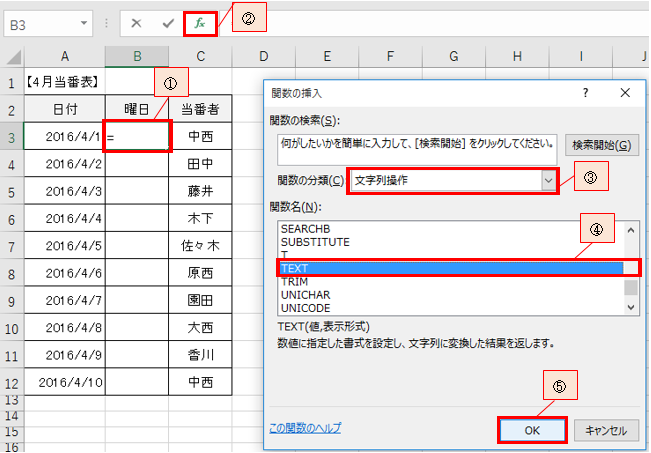
すると、「関数の引数」のダイアログボックスが表示されます。
① 値の枠に「A3」と入力します。
② 表示形式の枠に「”aaaa”」と入力します。
③ 「OK」をクリックします。
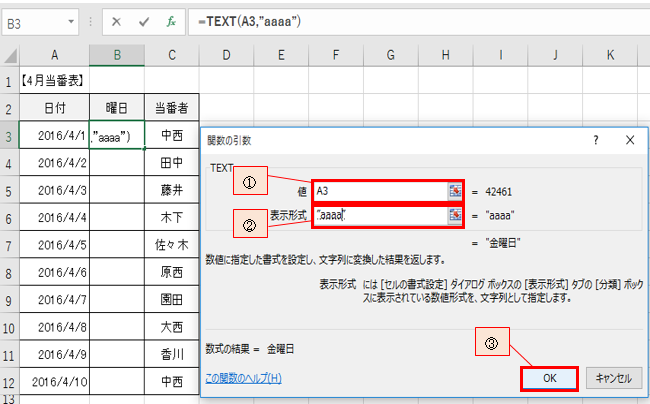
TEXT関数が設定され、B3セルに曜日が入力されました。
次に、B3セルをB12セルまでドラッグして数式をコピーします。
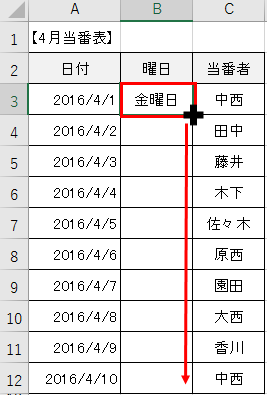
すると、B3セルからB12セルまですべて数式が設定され、曜日が設定されました。
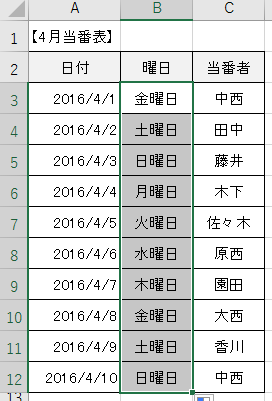
次に、曜日の「土曜日」を一気に青色に変更する方法をご紹介します。
① B3セル~B12セルまで範囲指定します。
② 「ホーム」タブにある「条件付き書式」をクリックします。
③ 「新しいルール」をクリックします。
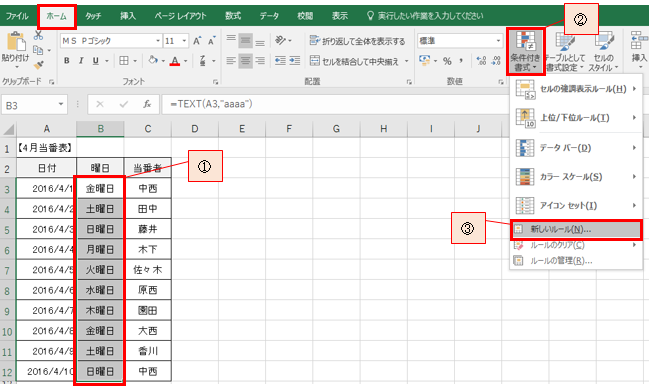
すると、「新しい書式ルール」のダイアログボックスが表示されます。
① ルールの種類を選択してくださいの枠から「指定の値を含むセルだけを書式設定」を選択します。
② ルールの内容を編集してくださいの枠から左枠には「セルの値」、
中央枠には「次の値に等しい」を選択します。
③ 右の枠には「土曜日」と入力します。
④ 「書式」をクリックします。
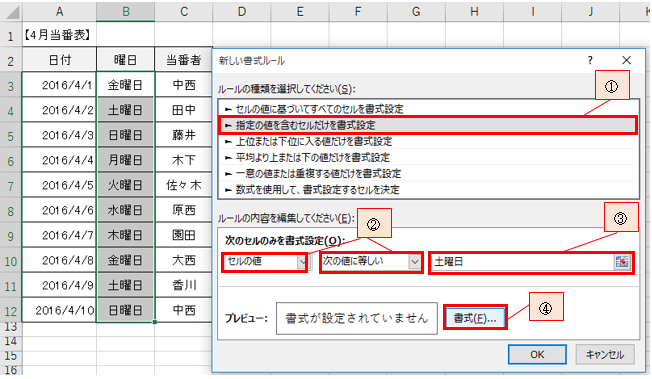
すると、「セルの書式設定」のダイアログボックスが表示されます。
① 「フォント」タブをクリックします。
② 色の選択ボタン「▼」をクリックします。
③ 「青」をクリックします。
④ 「OK」をクリックします。
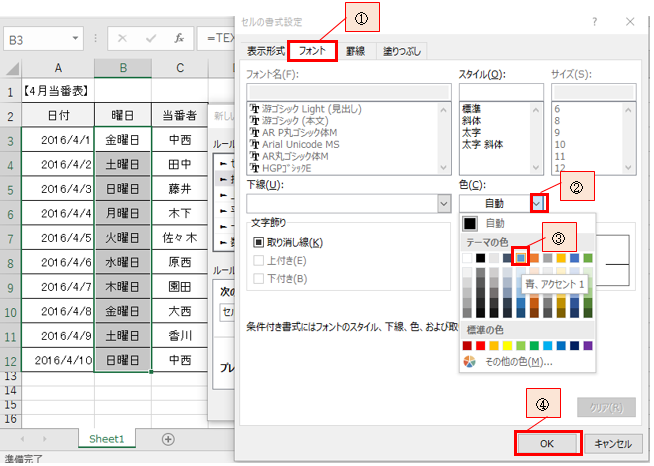
⑤ 「新しい書式ルール」の「OK」をクリックします。
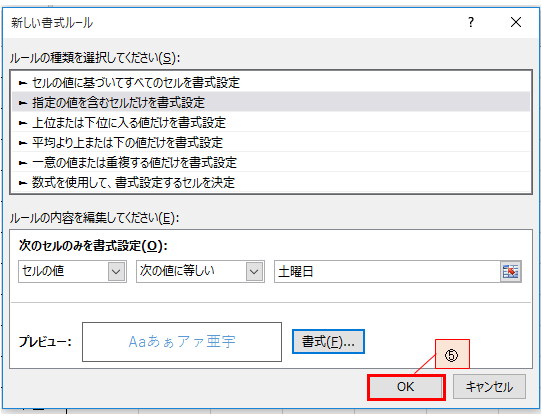
すると、B列の「土曜日」がすべて青で表示されました。
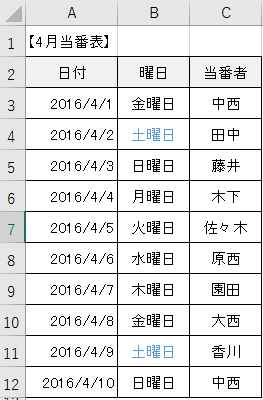
最後に、条件付き書式の解除の方法をご紹介します。
① 解除したいセルを範囲指定します。
② 「ホーム」タブにある「条件付き書式」をクリックします。
③ 「ルールのクリア」をクリックします。
④ 「選択したセルからルールをクリア」をクリックします。
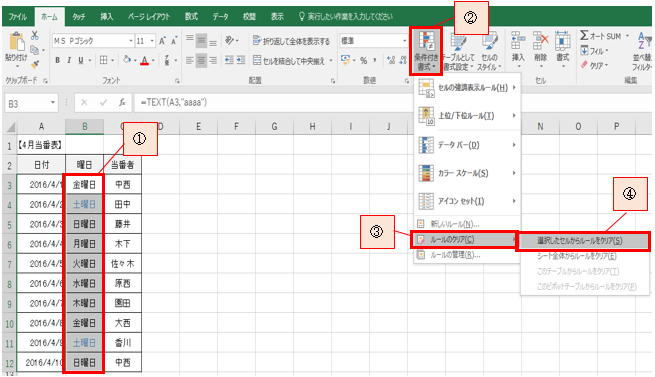
これで、条件付き書式が解除されました。
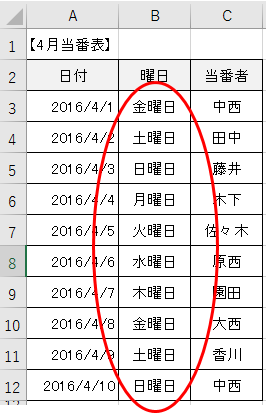
「役だった!」「これは便利だ!」と思ったら、ぜひお友達に教えてあげてください。喜ばれますよ(^^)
フェイスブックページでも役立つ情報を発信しています。 (クイズ制作作家 かみふじこうじ) https://www.facebook.com/kanjipuzzle/